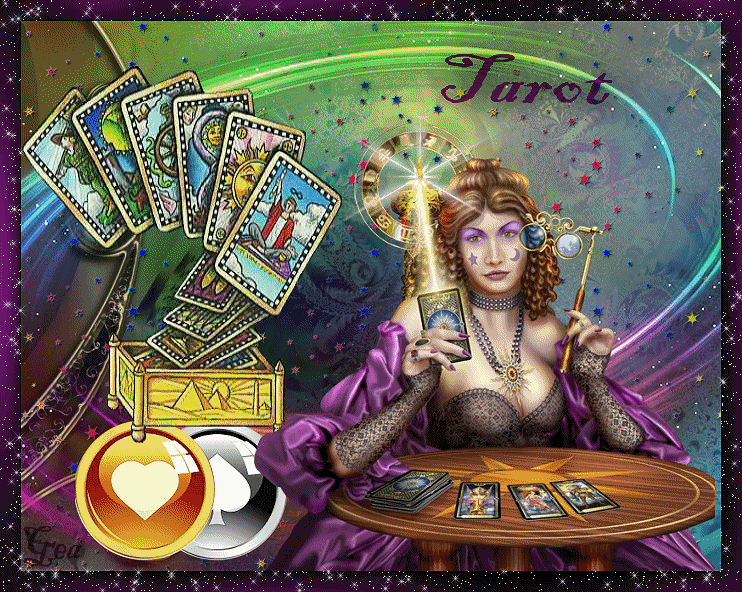Deze les is gemaakt in PSP12 maar kan ook in andere versies gemaakt
worden
Benodigdheden
Een extra - CasinoSheet met tubes
- je kan om de tubes selecteren
dan kopiŽren - Plakken als nieuwe laag- (zit in zip)
Animatieshop
Toestemmingen tubes
Hier
Filters
Filter Alienskin Xenofex
Greg's Factory Output vol.II
Materialen

De tube(S) komen van .MMDesignz , Si1, DiceyCardGuy~SF.
De tubes worden in de les naar mijn inzicht op maat gemaakt.
Gebruik je eigen tubes verklein ze naar eigen inzicht
Is er een tube van jou bij laat het even weten dan kan ik je naam erbij zetten
Hierbij bedank ik alle tube makers en maaksters voor het maken van deze schitterende tubes.
Laat het watermerk van de tube intact. Het copyright hoort bij de originele artiest.
Laat de credit bij de maker.
*****
De kleuren, mengmodus en laagdichtheid in deze les, zijn
gekozen voor deze materialen
Werk je met eigen afbeeldingen
en /of eigen tubes maak ze dan even groot !!!
mengmodus/dekking aanpassen in je lagenpalet naar eigen inzicht.
pas dit aan als het nodig is
****
Stap 1
Open je tubes en maak ze op maat.
Aanpassen -
Scherpte - Onscherp masker 1-64-4.
Stap 2
Zoek uit jou tube een lichte voorgrondkleur en een donkere achtergrondkleur
Deze kleur heb ik gebruikt Voorgrondkleur op #d3221d
en je Achtergrondkleur op
#152e49
Stap 3
Activeer je -
Achtergrond casino - Dit word je werkvel.
Stap 4
Activeer je multi stars -
Maat is goed
Bewerken - Kopieren.
Stap 5
Terug naar je werkvel -
Bewerken -
Plakken als nieuwe laag
Stap 6
Mengmodus - Zacht licht
Stap 7
Activeer je
tube - MMDesignz - Maat is goed
Bewerken - Kopieren.
Stap 8
Terug naar je werkvel
- Bewerken -
Plakken als nieuwe laag
Stap 9
Activeer je tube van een persoon
- DiceyCardGuy~SF - 400 pixels hoog
Bewerken -
Kopieren.
Stap 10
Terug naar je werkvel -
Bewerken - Plakken als nieuwe laag
Zet deze rechts onder in de hoek neer
Stap 11
Effecten - 3D
- effecten - Slagschaduw.
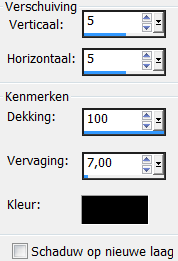
Stap 12
Activeer je - cadre vir -
Maat is goed
Bewerken - Kopieren.
Stap 13
Terug naar je werkvel -
Bewerken -
Plakken als nieuwe laag
Zet deze links neer zie mijn voorbeeld
Stap 14
Effecten - 3D
- effecten - Slagschaduw instellingen staan nog goed
Stap 15
Activeer - je persoonstube
- pinup047ks
Bewerken -
Kopieren.
Stap 16
Terug naar je werkvel -
Bewerken -
Plakken als nieuwe laag
Zet deze voor jou op een leuke plek neer -
Zie anders mijn
voorbeeld.
Stap 17
Effecten - 3D
- effecten - Slagschaduw - Instellingen staan nog goed.
Stap 18
Activeer - je
- Set kaarten - maat is goed
Bewerken -
Kopieren.
Stap 19
Terug naar je werkvel -
Bewerken -
Plakken als nieuwe laag
Zet deze voor jou op een leuke plek neer -
Zie anders mijn
voorbeeld.
Stap 20
Effecten - 3D
-effecten - Slagschaduw - Instellingen staan nog goed.
Stap 21
Activeer - je accent tube -
media ruleta - maat is goed
Bewerken -
Kopieren.
Stap 22
Terug naar je werkvel -
Bewerken - Plakken als nieuwe laag
Stap 23
Afbeelding - Vrij roteren- Rechts 30
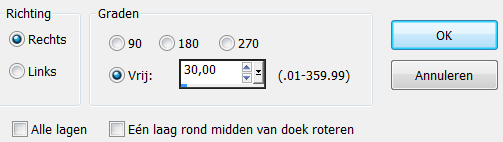
Stap 24
Lagenpalet -Trek deze onder raster 6 - Zie mijn voorbeeld
Of trek deze laag onder de laag waar cadre_vir op staat
Stap 25
Effecten - 3D - effecten - Slagschaduw - Instellingen staan nog goed.
Stap 26
Activeer - je tube - golddice - Maat is goed
Bewerken -
Kopieren.
Stap 27
Terug naar je werkvel -
Bewerken -
Plakken als nieuwe laag
Zet deze voor jou op een leuke plek neer -
Zie anders mijn
voorbeeld.
Stap 28
Effecten - 3D
- effecten - Slagschaduw - Instellingen staan nog goed.
Stap 29
Versier naar eigen inzicht jou
crea met nog wat tubes die ik er bij
heb gedaan
Stap 30
Lagen -
Samenvoegen -
Alle lagen samenvoegen
Stap 31
Lagen - Nieuwe rasterlaag
- Zet hierop je naam of watermerk neer
Stap 32
Afbeelding -
Randen toevoegen - 1 Pixel - Donkerblauw #152e49- Symmetrisch aangevinkt.
Afbeelding -
Randen toevoegen - 20 Pixels - Rood #d3221d -
Symmetrisch aangevinkt.
Stap
33
Neem je gereedschap toverstaf en selecteer je laatste toegevoegde
rand

Stap 34
Selecties - Omkeren
Stap 35
Effecten - 3D
- effecten - Slagschaduw.
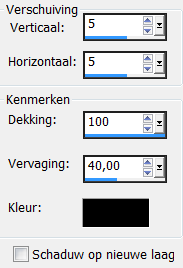
Stap
36
Selecties - Omkeren
Stap 37
Effecten - Insteekfilters - Greg's
Factory Output vol.II - Poolshadow - standaard
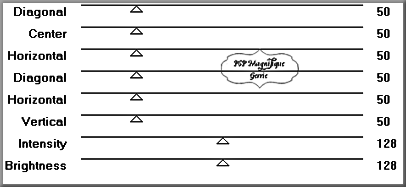
Stap 38
Effecten- Alien Skin Xenofex2.0 - Constellation - Instellingen zie
screen
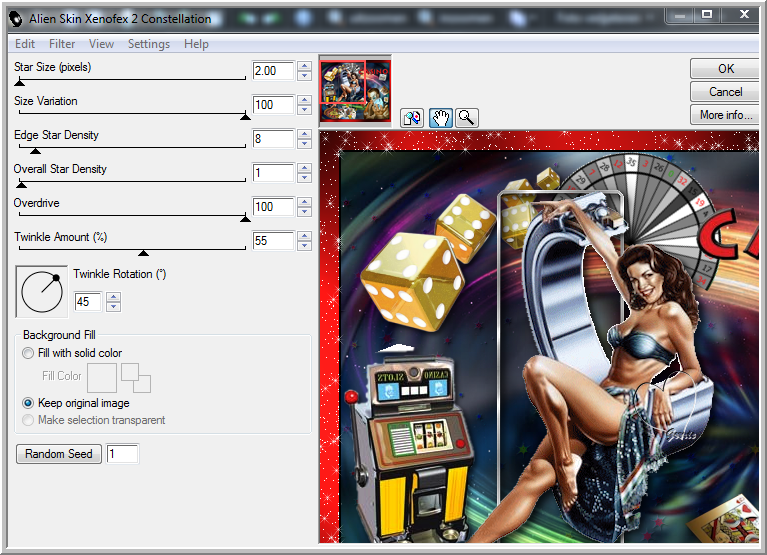
Stap 39
Selecties - Niets selecteren
Stap 40
Bewerken - Kopieren.
Stap 41
Open nu je animatieshop
Stap 42
Bewerken - Plakken
-Als nieuwe animatie.
Stap 43
Ga terug naar paint shop klik 2 keer op
Undo pijl
Herhaal de Filter Alien
Skin - Xenofex2.0 -Constellation - Klik een keer op Random Seed
.
Dan op OKE klikken.
Stap 44
Selecties - Niets selecteren
Bewerken - Kopieren
Stap 45
Terug naar je animatieshop
Bewerken - Plakken
- Na Active frame
Stap 46
Ga terug naar paint shop klik 2 keer op
Undo pijl
Herhaal de Filter Alien
Skin - Xenofex2.0 -Constellation - Klik een keer op Random Seed .
Dan op OKE klikken.
Stap 47
Selecties - Niets selecteren
Bewerken - Kopieren
Stap 48
Terug naar je animatieshop
Bewerken - Plakken na
Active frame
Stap 49
Bewerken - Alles selecteren
Stap 50
Deze stap toepassen als je Jou crea in de Gallery wil plaatsen
Animatie
- formaat van animatie - 700 pixels langste zijde.
Bestand - opslaan als gif bestand - geef je plaatje een naam - klik
4 x op volgende en sla je plaatje op.
Heb jij een les
gemaakt en wil je de uitwerking ook hier showen
Stuur mij dan een
EMAIL met jouw uitwerking dan
plaats ik hem erbij
Jouw lessen mogen niet groter zijn dan 700PX voor de Gallery
If you mail me your version, you can see it here,
please not bigger than 700px, Your Gallery
Extra voorbeeld

Met dank aan
Hennie voor testen van de les
Uitwerking
Hennie:

Bedankt voor jullie mooie versies !
Jouw ingezonden uitwerking van de les zie je hieronder.
Thanks for your beautiful versions!
Your sent creation of the lesson is displayed below.
Deze les is geschreven door Gerrie op 9 April 2010
Deze les is en blijft eigendom van Gerrie
Het is verboden deze te kopiŽren of te verspreiden, zonder mijn
schriftelijke toestemming.
Al mijn lessen zijn zelf ontworpen... dus enige overeenkomst is dan
ook puur toeval.
Al mijn lessen staan geregistreerd bij TWI

Animatie
Index Home